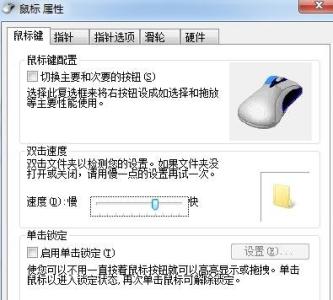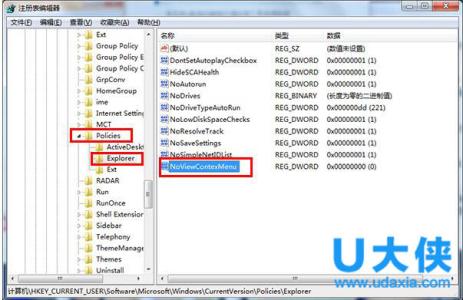在有些时候我们的鼠标不灵敏了,这该怎么解决呢?下面就由小编来为你们简单的介绍鼠标不灵敏的原因及解决方法吧!希望你们喜欢!
鼠标不灵敏的原因及解决方法:一:首先将买来的无线鼠标盒子打开,里面一般有两个部件,一个是鼠标,一个是接受器(相当于蓝牙)外型如下:
二:将接受器插入电脑USB接口,将电池放入鼠标内(注意正负极不能反)这个会装反,那只能去撞豆腐了,呵呵!装好电池后,将鼠标的电源开关打开
三:开启电脑即可使用无线鼠标了,是不是超级简单??
使用无线鼠标需要注意的几个问题: 1.无线鼠标使用的是电池,推荐大家使用可充电电池,一般电脑也可以使用几个月,当发现鼠标不灵敏或没用的时候一般都是没电了,换电池即可。
2.尽量将手机以及无线路由器等远离无线鼠标,以免干扰无线鼠标信号接收。
3.长时间不使用无线鼠标,请将鼠标内的电池取出,以免漏电。
附加电脑系统原因的修复方法:1、开机按F8进入安全模式后在退出,选重启或关机在开机,就可以进入正常模式。
2、如果故障依旧,请你用系统自带的系统还原,还原到你没有出现这次故障的时候修复(如果正常模式恢复失败,请开机按F8进入到安全模式中使用系统还原)。
3、如果故障依旧,使用系统盘修复,打开命令提示符输入SFC /SCANNOW 回车(SFC和/之间有一个空格),插入原装系统盘修复系统,系统会自动对比修复的。
4、如果故障依旧,在BIOS中设置光驱为第一启动设备插入系统安装盘按R键选择“修复安装”即可。
5、如果故障依旧,建议重装操作系统。
6、还有就是USB接口供电不足,可能是USB接口连接的外设太多造成供电不足。建议使用带电的USBHUB或者使用USB转PS/2的转接头。还有可能WindowsXP默认开启了节电模式,致使USB接口供电不足,使USB接口间歇性失灵。右击我的电脑/属性/硬件/设备管理器,双击“通用串行总线控制器”会到好几个“USB Root Hub”双击任意一个,打开属性对话框,切换到“电源管理”选项卡,去除“允许计算机关闭这个设备以节约电源”前的勾选,点击确定返回,依次将每个USB RootHub的属性都修改完后重新启动电脑。USB设备就能恢复稳定运行了,频率尽量设低一些。
光电鼠标出现不灵敏的问题,大致也就是这两大类了。大家可以按照这些方法分别去试一下。如果这两大方法都没有让您的鼠标变好的话,那可能鼠标确实已经损坏需要换一个新的了。或者您可以去维修店看看。
下面小编再给大家讲解鼠标和键盘没反应怎么办,具体解决方法如下:
1、重启下电脑查看鼠标和键盘是否恢复正常。如果故障解除的话就是主板未通电造成的。小编已经就碰到过的。
2、首先检查usb接口是否松动,插入usb接口之后是否运转正常,最后重新插拔下,如果你是插入前置usb接口的话,可能是前置usb接口接触不良造成鼠标和键盘没反应的情况。因为前置usb接口与主板连接线有可能接错造成的。我们仔细查看usb接口或者尝试在后置usb接口在查看故障是否解决了。
3、可能是系统的驱动的问题,网友可以尝试安装驱动精灵或者魔法兔子工具来检测驱动是否有异常,或者将驱动卸载在重新安装,查看鼠标和键盘是否恢复正常。

4、usb串口和你的主板不匹配,尝试更换一个鼠标、键盘在插入usb接口查看,如果键盘正常的话,要么就是原键盘坏了,要么就是不匹配的关系,建议更换鼠标、键盘绘制主板拿去测试维修下即可。
5、最后也可能是电脑被中毒导致的,建议开机按住F8键进入到安全模式然后用杀毒软件查杀下电脑,这样可能能解决故障。
当然造成鼠标和键盘没反应的情况还有,也可能是硬件方面的故障,但是小编例举的几点基本上都把原因和解决方案概括起来了。以上就是鼠标和键盘没反应怎么办的全部内容了。
 爱华网
爱华网